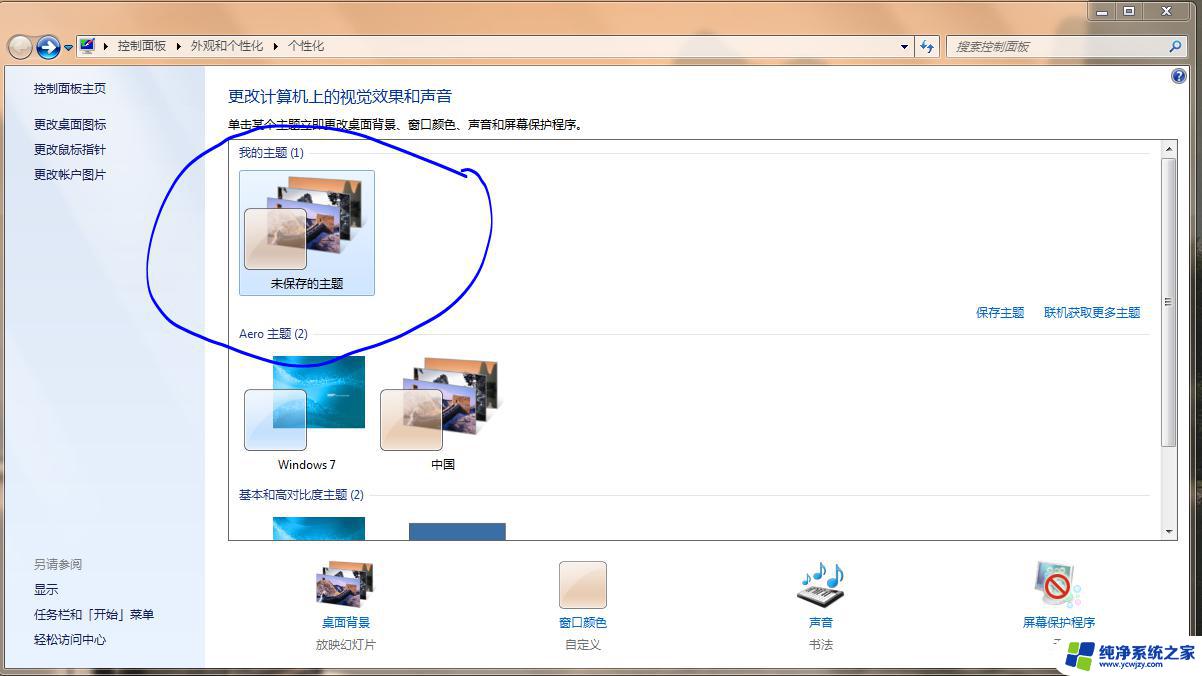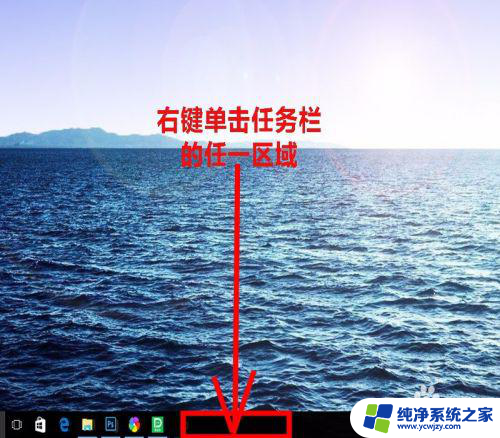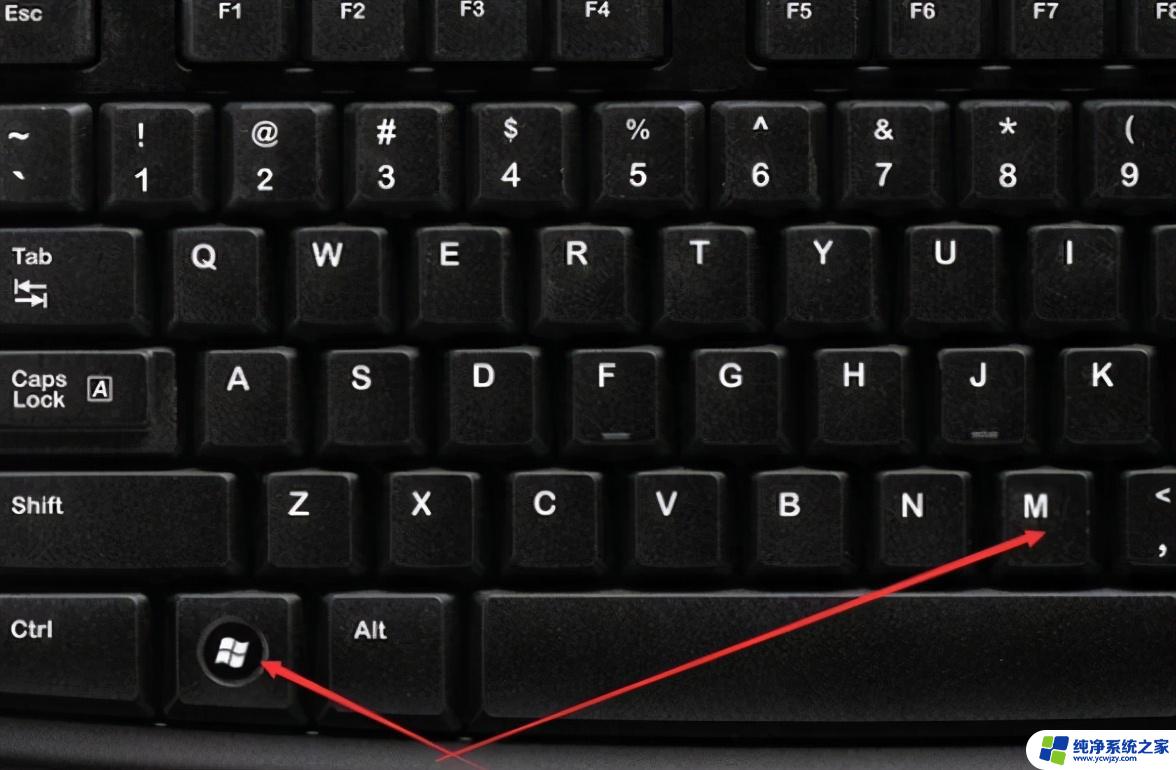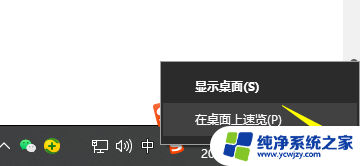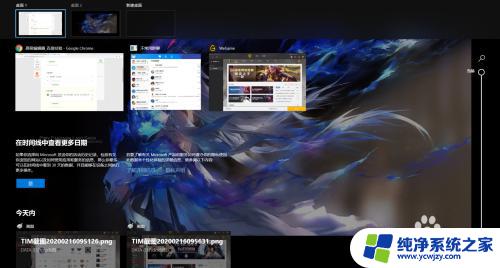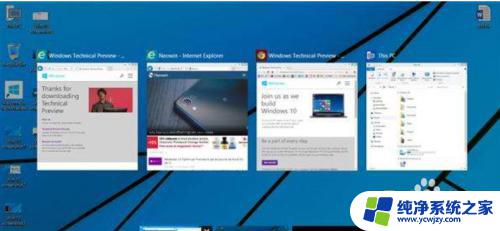笔记本切换桌面 win10怎样通过快捷键快速切换到另一桌面
更新时间:2024-02-21 08:54:18作者:yang
在Win10操作系统中,使用笔记本切换桌面是一项非常方便的功能,通过快捷键,我们可以快速切换到另一个桌面,提高工作效率。无论是在学习、工作还是娱乐的过程中,多个桌面的切换能够帮助我们更好地组织和管理任务,使得我们的工作环境更加整洁和高效。接下来我们将探讨如何通过快捷键快速切换到另一桌面,带来更加便捷的使用体验。

1、使用组合键,同时按下【Windows徽标键】+【Ctrl】键加上【左右方向键】。就可以切换不用的桌面;
2、同样是按下【Windows徽标键】+【Ctrl】+【D】就可以新建一个虚拟桌面;
3、切换到要删除的桌面后按快捷键【Windows徽标键】+【Ctrl】+【F4】,就可以将当前的桌面删除掉;
4、按【Alt】+【Tab】组合键可以切换桌面,但默认是【仅限我正在使用的桌面】。进入【设置】-【多任务】选项中可以将其修改为【所有桌面】,就可以在虚拟桌面间进行切换。
以上是切换笔记本桌面的全部内容,如果遇到这种情况,您可以按照以上步骤解决,非常简单快速。